SQL Server 2012 является одним из самых популярных и мощных инструментов управления базами данных. Однако, возможны ситуации, когда требуется удалить данную программу с компьютера. Это может быть связано с необходимостью обновления или разрешения конфликтов с другими приложениями. В этой статье мы предоставим вам пошаговое руководство по удалению SQL Server 2012 без ошибок.
Шаг 1: Подготовка к удалению
Перед началом процесса удаления рекомендуется создать резервную копию важных данных, которые могут быть связаны с SQL Server 2012. Это позволит избежать потери информации в случае непредвиденных ситуаций.
Шаг 2: Остановка всех сервисов SQL Server
Перед удалением программы необходимо остановить все сервисы SQL Server, чтобы избежать возможных ошибок во время процесса удаления. Для этого откройте "Управление службами" (Services) через меню "Пуск" и найдите все службы, содержащие "SQL Server" в названии. Остановите их одну за другой, щелкая правой кнопкой мыши и выбирая "Остановить" (Stop).
Шаг 3: Удаление SQL Server 2012
После остановки всех сервисов можно приступить к удалению SQL Server 2012. Для этого откройте меню "Панель управления" (Control Panel) и найдите раздел "Программы и компоненты" (Programs and Features). В появившемся списке программ найдите SQL Server 2012 и щелкните правой кнопкой мыши на нем. Затем выберите "Удалить" (Uninstall) и следуйте инструкциям мастера удаления, чтобы завершить процесс.
Следуя этой пошаговой инструкции, вы сможете успешно удалить SQL Server 2012 без ошибок и установить другую версию программы или решить конфликты с другими приложениями. Помните о важности создания резервной копии данных перед удалением, чтобы избежать потери информации. В случае возникновения проблем или вопросов, обратитесь к документации или официальной поддержке SQL Server.
Подготовка к удалению SQL Server 2012

Перед удалением SQL Server 2012 важно выполнить ряд предварительных шагов. Следующая последовательность действий поможет вам подготовиться к удалению программы без ошибок:
1. Сделайте резервную копию важных данных. Прежде чем удалить SQL Server 2012, убедитесь, что все важные данные и базы данных сохранены в надежном месте. Создайте резервные копии файлов и папок, чтобы восстановить их в случае необходимости.
2. Остановите все службы SQL Server. Перед удалением программы нужно закрыть все службы SQL Server. Для этого выполните следующие шаги:
- Откройте "Службы" в панели управления. Для этого можно воспользоваться поиском.
- Найдите все службы SQL Server (например, "SQL Server (MSSQLSERVER)") и остановите их, щелкнув правой кнопкой мыши и выбрав "Остановить".
3. Деактивируйте SQL Server. Рекомендуется деактивировать SQL Server перед его удалением. Для этого выполните следующие действия:
- Откройте командную строку от имени администратора.
- Введите команду "sqlserver.exe -s" и нажмите Enter. Подставьте номер экземпляра SQL Server вместо "s".
- Дождитесь завершения процесса деактивации.
4. Удалите все базы данных. Перед удалением SQL Server 2012 рекомендуется удалить все базы данных. Убедитесь, что вы сделали резервные копии важных данных из баз данных. Для удаления баз данных выполните следующие шаги:
- Откройте SQL Server Management Studio.
- Подключитесь к экземпляру SQL Server и выберите все базы данных.
- Щелкните правой кнопкой мыши на выбранных базах данных и выберите "Удалить".
5. Удалите SQL Server 2012. Теперь, когда вы выполнили все предварительные шаги, можете перейти к удалению SQL Server 2012. Для этого:
- Откройте "Установку и удаление программ" в панели управления.
- Найдите SQL Server 2012 в списке установленных программ.
- Щелкните правой кнопкой мыши на SQL Server 2012 и выберите "Удалить".
Следуя этим рекомендациям, вы сможете успешно удалить SQL Server 2012 без ошибок.
Резервное копирование баз данных перед удалением SQL Server 2012
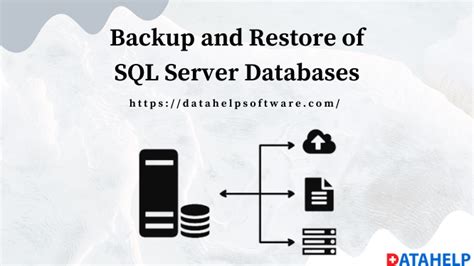
Перед удалением SQL Server 2012 рекомендуется обязательно создать резервные копии всех баз данных, которые хранятся в системе. Резервное копирование баз данных позволит сохранить все данные и структуру, что позволит восстановить базы данных в случае непредвиденных ситуаций.
Для создания резервных копий баз данных в SQL Server 2012 можно использовать специальную команду BACKUP DATABASE. Эта команда позволяет сохранить информацию в файлы с расширением .bak, которые можно восстановить в будущем.
Чтобы создать резервные копии всех баз данных, следуйте этим шагам:
- Откройте SQL Server Management Studio и подключитесь к экземпляру SQL Server 2012.
- Выберите базу данных, которую нужно скопировать, в окне "Обозреватель объектов".
- Щелкните правой кнопкой мыши на выбранной базе данных и выберите "Задачи" → "Резервное копирование" в контекстном меню.
- В открывшемся окне "Резервное копирование базы данных" выберите путь для сохранения файла резервной копии.
- Укажите имя файла резервной копии и нажмите кнопку "ОК".
- Повторите шаги 2-5 для каждой базы данных, которую необходимо скопировать.
После завершения процесса создания резервных копий баз данных вы можете быть уверены в том, что все важные данные сохранены и готовы к восстановлению в случае необходимости. Теперь вы можете продолжить удаление SQL Server 2012, следуя инструкциям в соответствующей статье.
Обратите внимание, что создание резервных копий может занять некоторое время в зависимости от размера баз данных. Пожалуйста, убедитесь, что у вас есть достаточно свободного места на диске для сохранения файлов резервных копий.
Остановка всех служб SQL Server 2012
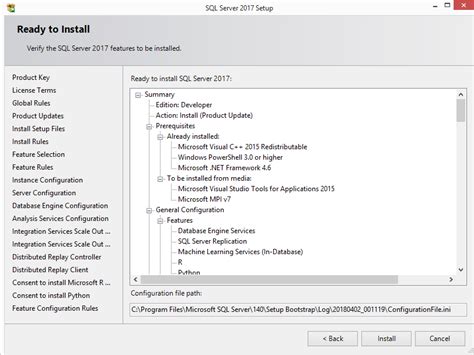
Перед удалением SQL Server 2012 важно остановить все связанные с ним службы, чтобы избежать ошибок и потери данных. Для этого следуйте этим шагам:
- Откройте "Диспетчер задач". Нажмите комбинацию клавиш Ctrl + Alt + Delete и выберите "Диспетчер задач".
- Подробности. В Диспетчере задач перейдите на вкладку "Подробности".
- Найти службы SQL Server. Найдите все процессы, связанные с SQL Server. Обратите внимание на процессы с названием "sqlservr.exe".
- Закройте процессы. Выделите каждый процесс SQL Server и нажмите кнопку "Завершить задачу". Подтвердите действие, если будет запрошено.
- Перезагрузите компьютер. Чтобы все изменения вступили в силу, перезагрузите компьютер.
После остановки всех служб SQL Server 2012 вы можете продолжить удаление программы без ошибок и интерференции.
Удаление инстанса SQL Server 2012
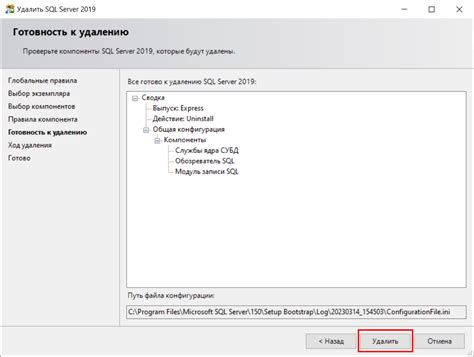
Для удаления инстанса SQL Server 2012 необходимо следовать этим шагам:
Остановка служб SQL Server
Перед началом удаления необходимо остановить все связанные с SQL Server службы. Для этого откройте "Службы" через "Панель управления" или выполните команду "services.msc" в командной строке. В списке служб найдите все службы, начинающиеся с "SQL Server" (например, "SQL Server (MSSQLSERVER)") и остановите их.
Удаление инстанса SQL Server
Далее необходимо удалить инстанс SQL Server. Для этого выполните следующие действия:
Автономный инсталлятор:
Запустите автономный инсталлятор SQL Server 2012 и выберите "Удалить". В появившемся меню выберите нужный инстанс для удаления и следуйте инструкциям удаления.
Дополнительные инструменты:
Если у вас установлены дополнительные инструменты SQL Server, такие как SQL Server Management Studio (SSMS), SQL Server Configuration Manager (SSCM) и т.д., удалите их отдельно через "Панель управления".
Удаление папок и файлов
После успешного удаления инстанса SQL Server убедитесь, что все связанные папки и файлы также были удалены. Удалите следующие папки:
- C:\Program Files\Microsoft SQL Server\
- C:\Program Files (x86)\Microsoft SQL Server\
И любые другие папки, связанные с SQL Server 2012, которые вы могли создать вручную.
После завершения всех этих шагов, инстанс SQL Server 2012 будет полностью удален с вашего компьютера.
Удаление папок и файлов SQL Server 2012
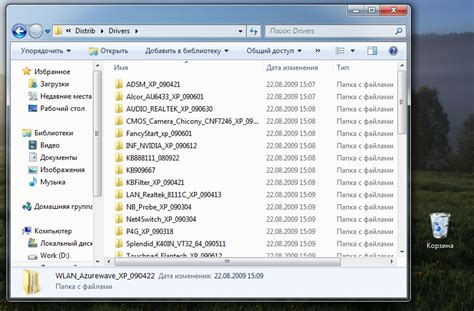
При удалении SQL Server 2012 необходимо также удалить соответствующие папки и файлы, чтобы полностью очистить систему от следов программы. В этом разделе мы рассмотрим пошаговые инструкции по удалению папок и файлов, связанных с SQL Server 2012.
Перед тем, как начать удаление, обязательно выполните следующие действия:
- Закройте все приложения, связанные с SQL Server 2012.
- Создайте резервные копии важных файлов и данных.
Итак, приступим к удалению:
- Откройте "Панель управления" и выберите "Удаление программ".
- Найдите в списке установленных программ SQL Server 2012 и щелкните правой кнопкой мыши на нем.
- Выберите "Удаление" из контекстного меню.
- Следуйте инструкциям мастера удаления, чтобы удалить SQL Server 2012.
После завершения удаления программы вам потребуется удалить оставшиеся папки и файлы вручную:
- Откройте проводник и перейдите в папку "C:\Program Files".
- Найдите папку "Microsoft SQL Server" и удалите ее.
- Перейдите в папку "C:\Program Files (x86)" (только для 64-битных операционных систем).
- Найдите папку "Microsoft SQL Server" и удалите ее.
- Откройте проводник и перейдите в папку "C:\ProgramData".
- Найдите папку "Microsoft SQL Server" и удалите ее.
- Откройте проводник и перейдите в папку "C:\Users\[имя пользователя]\AppData\Local".
- Найдите папку "Microsoft" и удалите ее.
- Перейдите в папку "C:\Users\[имя пользователя]\AppData\Roaming".
- Найдите папку "Microsoft" и удалите ее.
После удаления всех папок и файлов, связанных с SQL Server 2012, система будет полностью очищена от следов программы. Убедитесь, что вы не удалили какие-либо важные файлы или данные, прежде чем выполнить эти шаги.
Очистка реестра от остатков SQL Server 2012
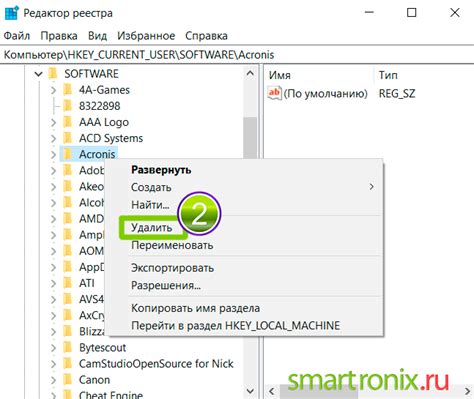
SQL Server 2012 может оставлять некоторые записи в реестре после удаления. Эти записи могут занимать место и замедлять работу системы. Чтобы полностью удалить SQL Server 2012 и все связанные с ним записи, необходимо очистить реестр от остатков программы.
Вот пошаговая инструкция по очистке реестра от остатков SQL Server 2012:
- Сделайте резервные копии реестра. Прежде чем вносить изменения в реестр, рекомендуется сделать резервную копию, чтобы в случае ошибки можно было восстановить систему.
- Откройте редактор реестра. Для этого нажмите клавишу Win + R, в появившемся окне введите "regedit" и нажмите Enter.
- Найдите ключи, связанные с SQL Server 2012. В редакторе реестра найдите следующие ключи:
- HKEY_CURRENT_USER\Software\Microsoft\Microsoft SQL Server
- HKEY_LOCAL_MACHINE\SOFTWARE\Microsoft\Microsoft SQL Server
- HKEY_LOCAL_MACHINE\SOFTWARE\Wow6432Node\Microsoft\Microsoft SQL Server (только для 64-битных систем)
- Удалите найденные ключи. Правой кнопкой мыши щелкните на каждом ключе и выберите "Удалить". Подтвердите удаление, если будет запрошено.
- Перезапустите компьютер. Чтобы изменения в реестре вступили в силу, необходимо перезагрузить систему.
После выполнения этих шагов ваш реестр должен быть полностью очищен от остатков SQL Server 2012. Однако, перед удалением записей из реестра, убедитесь, что вы действительно хотите удалить все связанные с SQL Server 2012 данные, так как это может повлиять на другие приложения и сервисы, использующие SQL Server.
Полная очистка системы от SQL Server 2012

Полная удаление SQL Server 2012 может потребоваться, если вам необходимо освободить пространство на диске или переустановить программу. Чтобы гарантированно удалить SQL Server 2012 без ошибок, следуйте инструкции ниже:
Шаг 1: Остановите все службы SQL Server 2012. Для этого откройте "Управление компьютером", выберите "Службы и приложения" и остановите все службы, начинающиеся с "SQL Server".
Шаг 2: Удалите все экземпляры SQL Server 2012. Откройте "Установка и удаление программ", найдите SQL Server 2012 и щелкните правой кнопкой мыши на нем. Затем выберите опцию "Удалить" и следуйте инструкциям мастера удаления. Убедитесь, что выбраны все экземпляры SQL Server 2012 и нажмите "Далее".
Шаг 3: Удалите оставшиеся учетные записи и группы. Откройте "Управление компьютером", выберите "Пользователи и группы" и удалите все учетные записи и группы, связанные с SQL Server 2012.
Шаг 4: Удалите папку "SQL Server" с диска. Перейдите в папку, где установлена SQL Server 2012 (например, "C:\Program Files\Microsoft SQL Server\") и удалите папку "SQL Server".
Шаг 5: Очистите реестр. Откройте "Редактор реестра", найдите ветку "HKEY_LOCAL_MACHINE\SOFTWARE\Microsoft\Microsoft SQL Server" и удалите ее. Затем найдите ветку "HKEY_CURRENT_USER\Software\Microsoft\Microsoft SQL Server" и удалите ее.
Шаг 6: Перезагрузите компьютер. После удаления SQL Server 2012 рекомендуется перезагрузить компьютер, чтобы завершить процесс удаления и очистить систему от остатков программы.
Полная очистка системы от SQL Server 2012 поможет вам избежать возможных проблем при последующей установке или обновлении программы. Будьте внимательны при удалении файлов и записей реестра, чтобы не повредить другие установленные программы.